win7安装版系统下载安装的详细教程
来源:Win7之家
时间:2023-08-06 15:10:34 189浏览 收藏
有志者,事竟成!如果你在学习文章,那么本文《win7安装版系统下载安装的详细教程》,就很适合你!文章讲解的知识点主要包括,若是你对本文感兴趣,或者是想搞懂其中某个知识点,就请你继续往下看吧~
尽管win7系统在运行稳定和兼容性方面具有优势,但随着安装时间的增长,会出现各种问题。比如系统死机崩溃等等,通常遇到这种我们都会选择进行重装系统。很多用户问小编win7安装版系统怎么下载安装,那么今天小编就来跟大家分享一下一个操作十分简单的一键安装win7的方法。
win7安装版系统下载安装的详细教程:
1.我们打开浏览器搜索下载小白三步装机版软件并打开,选择安装win7,点击立即重装。

2.等待小白三步装机版下载好系统文件之后我们点击立即重启。

3.在windows启动管理页面选择xiaobai pe进入。
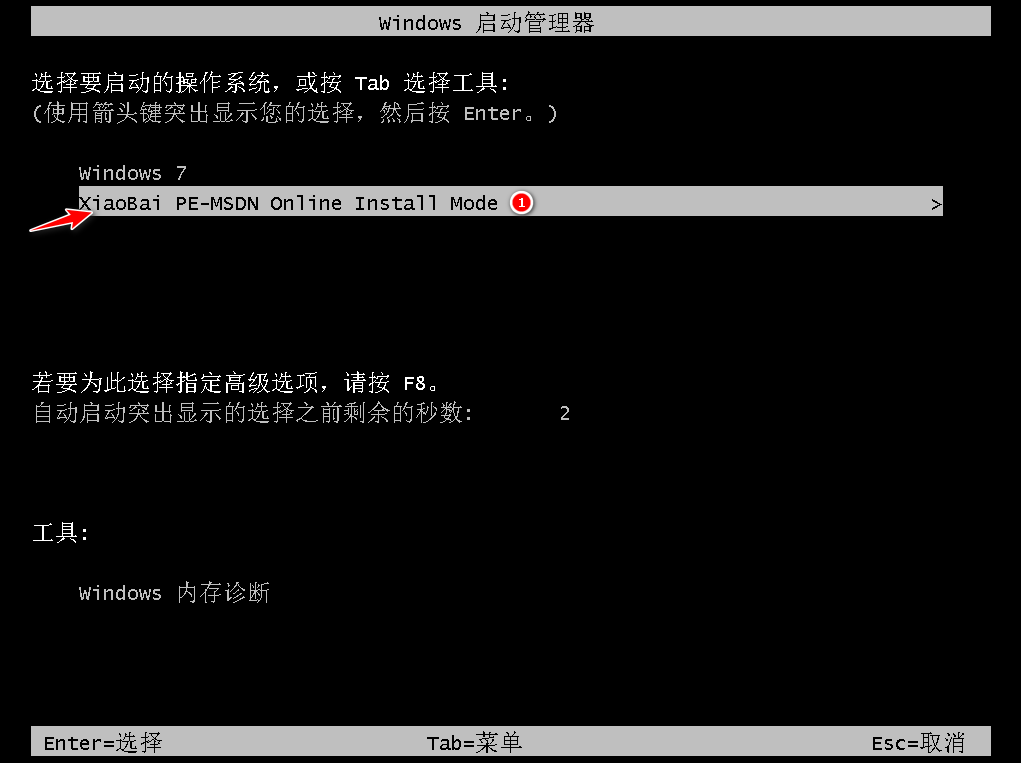
4.在pe系统中,小白装机工具会自动帮助我们安装系统了,安装完成后点击立即重启即可。
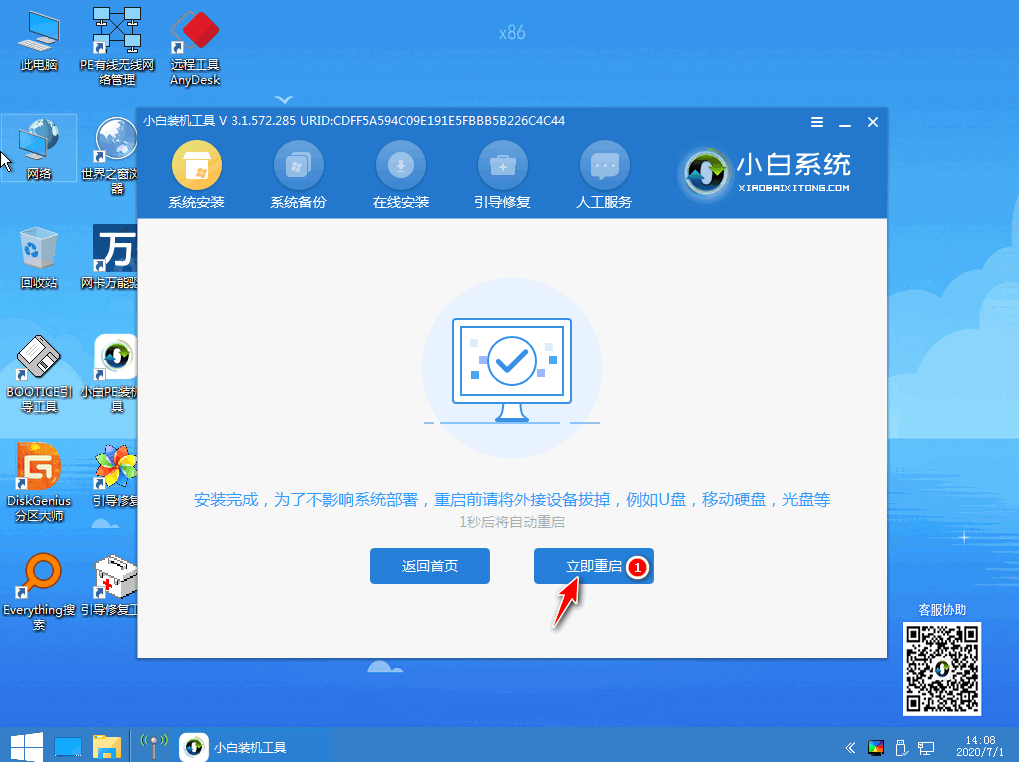
5.重启完成后进入桌面就说明我们的系统安装好啦。
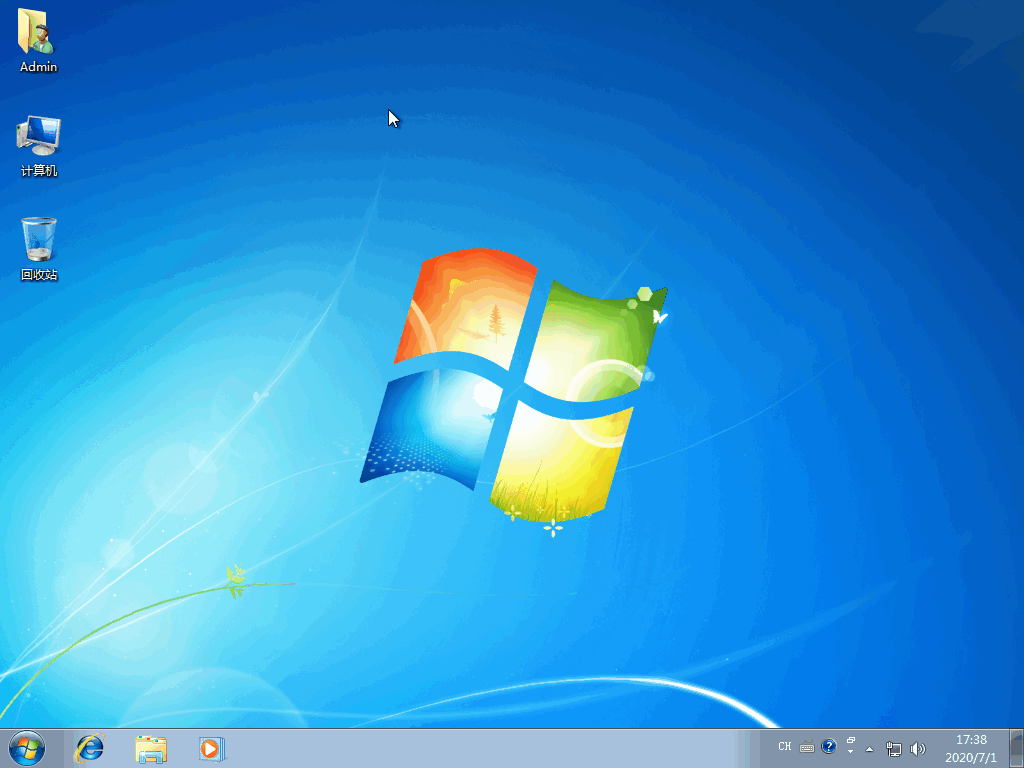
以上就是关于win7安装版系统怎么下载安装的详细教程啦!希望能够帮助到大家!
文中关于的知识介绍,希望对你的学习有所帮助!若是受益匪浅,那就动动鼠标收藏这篇《win7安装版系统下载安装的详细教程》文章吧,也可关注golang学习网公众号了解相关技术文章。
声明:本文转载于:Win7之家 如有侵犯,请联系study_golang@163.com删除
相关阅读
更多>
-
501 收藏
-
501 收藏
-
501 收藏
-
501 收藏
-
501 收藏
最新阅读
更多>
-
491 收藏
-
463 收藏
-
103 收藏
-
454 收藏
-
371 收藏
-
159 收藏
-
135 收藏
-
312 收藏
-
292 收藏
-
429 收藏
-
298 收藏
-
150 收藏
课程推荐
更多>
-

- 前端进阶之JavaScript设计模式
- 设计模式是开发人员在软件开发过程中面临一般问题时的解决方案,代表了最佳的实践。本课程的主打内容包括JS常见设计模式以及具体应用场景,打造一站式知识长龙服务,适合有JS基础的同学学习。
- 立即学习 543次学习
-

- GO语言核心编程课程
- 本课程采用真实案例,全面具体可落地,从理论到实践,一步一步将GO核心编程技术、编程思想、底层实现融会贯通,使学习者贴近时代脉搏,做IT互联网时代的弄潮儿。
- 立即学习 516次学习
-

- 简单聊聊mysql8与网络通信
- 如有问题加微信:Le-studyg;在课程中,我们将首先介绍MySQL8的新特性,包括性能优化、安全增强、新数据类型等,帮助学生快速熟悉MySQL8的最新功能。接着,我们将深入解析MySQL的网络通信机制,包括协议、连接管理、数据传输等,让
- 立即学习 500次学习
-

- JavaScript正则表达式基础与实战
- 在任何一门编程语言中,正则表达式,都是一项重要的知识,它提供了高效的字符串匹配与捕获机制,可以极大的简化程序设计。
- 立即学习 487次学习
-

- 从零制作响应式网站—Grid布局
- 本系列教程将展示从零制作一个假想的网络科技公司官网,分为导航,轮播,关于我们,成功案例,服务流程,团队介绍,数据部分,公司动态,底部信息等内容区块。网站整体采用CSSGrid布局,支持响应式,有流畅过渡和展现动画。
- 立即学习 485次学习
